Πώς να εκτελέσετε το πρόγραμμα αντιμετώπισης προβλημάτων υλικού και συσκευών στα Windows 11
Miscellanea / / April 03, 2023
Το Εργαλείο αντιμετώπισης προβλημάτων υλικού και συσκευών είναι ένα ενσωματωμένο εργαλείο των Windows που βοηθά στον εντοπισμό και την επιδιόρθωση ζητημάτων που σχετίζονται με στοιχεία υλικού σε έναν υπολογιστή. Όταν εκτελείται, σαρώνει για προβλήματα με συσκευές όπως εκτυπωτές, σαρωτές, οθόνες και άλλο υλικό που είναι συνδεδεμένο στο σύστημα. Ελέγχει επίσης για προβλήματα με τα προγράμματα οδήγησης συσκευών, τα οποία είναι προγράμματα λογισμικού που επιτρέπουν στις συσκευές υλικού να επικοινωνούν με το λειτουργικό σύστημα. Το εργαλείο επιχειρεί να διορθώσει αυτόματα τυχόν προβλήματα που εντοπίζει, μπορεί επίσης να παρέχει καθοδήγηση σχετικά με τον τρόπο μη αυτόματης επίλυσης πιο περίπλοκων προβλημάτων.

Πώς να εκτελέσετε το πρόγραμμα αντιμετώπισης προβλημάτων υλικού και συσκευών στα Windows 11
Το Εργαλείο αντιμετώπισης προβλημάτων υλικού και συσκευών είναι σημαντικό επειδή βοηθά να διασφαλιστεί ότι τα στοιχεία υλικού που είναι συνδεδεμένα σε έναν υπολογιστή λειτουργούν σωστά και αποτελεσματικά. Οταν
συσκευές υλικού δεν λειτουργούν σωστά, μπορεί να προκαλέσει μια σειρά προβλημάτων, όπως σφάλματα συστήματος, σφάλματα ή ακόμα και απώλεια δεδομένων. Η αντιμετώπιση προβλημάτων υλικού μπορεί να είναι χρονοβόρα και πολύπλοκη, ειδικά για χρήστες χωρίς τεχνική εξειδίκευση. Εδώ μπορεί να είναι ιδιαίτερα χρήσιμο το Hardware and Devices Troubleshooter, καθώς παρέχει ένα εύχρηστο και ολοκληρωμένο εργαλείο για τη διάγνωση και την επίλυση προβλημάτων υλικού σε ένα σύστημα Windows. Ακολουθήστε αυτά τα απλά βήματα για να μάθετε πώς να αντιμετωπίζετε προβλήματα υλικού και συσκευών Windows 11.1. Τύπος Windows + X πλήκτρα και επιλέξτε Τερματικό (Διαχειριστής).
Σημείωση: Σε ορισμένες εκδόσεις των Windows 11 ενδέχεται να μην έχετε την επιλογή Terminal, σε αυτήν την περίπτωση, επιλέξτε Windows PowerShell.

2. Τύπος msdt.exe -id DeviceDiagnostic στο παράθυρο του PowerShell και πατήστε Εισαγω.
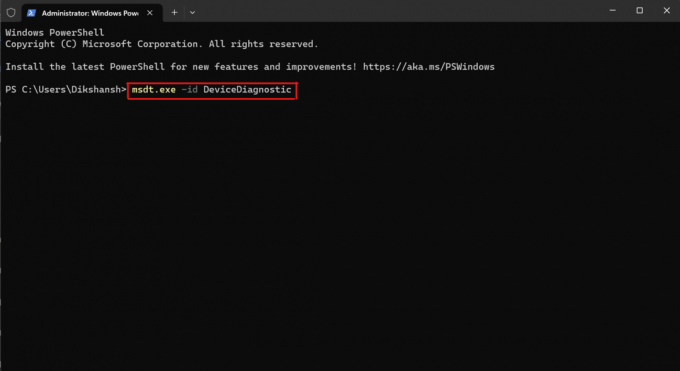
3. Αυτό θα ξεκινήσει το Εργαλείο αντιμετώπισης προβλημάτων υλικού και συσκευών παράθυρο διαλόγου, κάντε κλικ εδώ Επόμενο.

4. Ακολουθήστε τις οδηγίες που εμφανίζονται στην οθόνη για να ολοκληρώσετε τη διαδικασία αντιμετώπισης προβλημάτων.
Μόλις το εργαλείο αντιμετώπισης προβλημάτων ολοκληρώσει τις σαρώσεις του και κάνει τις απαραίτητες επισκευές, μπορείτε να κλείσετε το παράθυρο του τερματικού.
Συνιστάται:
- Πώς να εκτελέσετε καθαρή εκκίνηση στα Windows 11
- Πώς να εκτελέσετε το Windows Update Troubleshooter στα Windows 11
Ελπίζουμε ότι αυτός ο οδηγός ήταν χρήσιμος και μπορέσατε να καταλάβετε πώς να τρέξετε Αντιμετώπιση προβλημάτων υλικού και συσκευών στα Windows 11. Ενημερώστε μας εάν αυτή η μέθοδος λειτούργησε για εσάς. Εάν έχετε απορίες ή προτάσεις, ενημερώστε μας στην ενότητα σχολίων.

Άλεξ Κρεγκ
Ο Alex οδηγείται από ένα πάθος για την τεχνολογία και το περιεχόμενο gaming. Είτε παίζετε τα πιο πρόσφατα βιντεοπαιχνίδια, παρακολουθείτε τα πιο πρόσφατα νέα τεχνολογίας είτε συμμετέχετε με άλλους ομοϊδεάτες στο διαδίκτυο, η αγάπη του Alex για την τεχνολογία και τα παιχνίδια είναι εμφανής σε όλα όσα κάνει.
Μην κοινοποιείτε τα προσωπικά μου στοιχεία.



